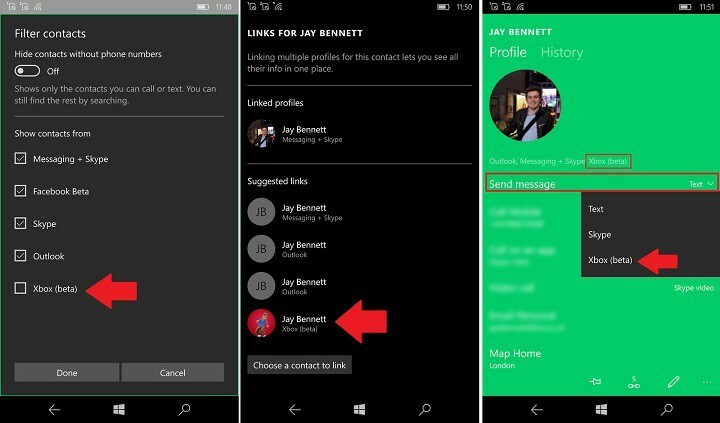- Коригирайте Teredo не може да отговаря на съобщението за грешка: използвайте VPN софтуер на трета страна, проверете състоянието на Teredo или стартирайте IP Helper.
- Как да коригирате проблема с Teredo: преинсталирайте го, потърсете невалидни стойности на Teredo сървъра или проверете въвеждането на хостов файл.
- Други решения, полезни за това как да активирате Teredo, са да активирате отново IPV6 или да създадете нов потребителски акаунт.
- Направете Teredo неработещият проблем да изчезне с нашите решения и се насладете на някои приятни игрови сесии на вашия компютър.

Този софтуер ще поправи често срещаните компютърни грешки, ще ви предпази от загуба на файлове, злонамерен софтуер, отказ на хардуер и ще оптимизира вашия компютър за максимална производителност. Отстранете проблемите с компютъра и премахнете вирусите сега в 3 лесни стъпки:
- Изтеглете инструмента за възстановяване на компютъра Restoro който идва с патентованите технологии (патентът е наличен тук).
- Щракнете Започни сканиране за да намерите проблеми с Windows, които биха могли да причинят проблеми с компютъра.
- Щракнете Поправи всичко за отстраняване на проблеми, засягащи сигурността и производителността на вашия компютър
- Restoro е изтеглен от 0 читатели този месец.
Проблем с Xbox One, както и с приложението Xbox One за Windows 10 прави хората доста разстроени.
Проблемът е в Teredo, протокол за мрежов адаптер, който помага да се улеснят връзките като тези, използвани при наличие на NAT конфигурация.
Ако този протокол е деактивиран или възпрепятстван ръчно или от софтуер, това може да има тези вредни ефекти върху системата.
Първото нещо, което ще искате да направите, е да се уверите, че вашата интернет връзка работи правилно. След като се уверите, че случаят е такъв и проблемът продължава да съществува, можете да продължите с другите решения.
Как мога да поправя грешката Teredo на Xbox One?
Тередо не може да се класира съобщение ще ви попречи да използвате приложението Xbox на вашия компютър с Windows 10. Това може да е голям проблем за някои потребители и като говорим за проблеми, ето някои подобни проблеми, докладвани от потребителите:
- Teredo не успя да отвори адаптер за тунел - Това е често срещан проблем с Teredo и за да го поправите, трябва да преинсталирате адаптера Teredo.
- Свързването на сървъра за приложения на Xbox е блокирано - Това е друг проблем, свързан с Teredo, и ако го срещнете, проверете дали Teredo е деактивиран във вашия регистър.
- Teredo не успя да разреши името на сървъра - Понякога тази грешка може да се появи поради вашите услуги. За да разрешите проблема, проверете дали се изпълняват IP Helper и други услуги. Ако не, активирайте ги и проблемът ще бъде разрешен.
- Клиентът за грешка Teredo е в управлявана мрежа - Понякога това съобщение може да се появи поради проблеми с името на сървъра. Можете обаче да отстраните проблема, като използвате командния ред.
- Тередо продължава да прекъсва връзката - Това е друг често срещан проблем с Teredo. За да го поправите, не забравяйте да проверите файла с хостове и да го актуализирате, ако е необходимо.
- Teredo не работи, не е в диспечера на устройства - Ако срещнете някой от тези проблеми, може да успеете да разрешите проблема, просто като нулирате IPv6 на всички интерфейси на тунела.
1. Проверете дали Teredo е възпрепятстван от инсталирана VPN услуга
- Отворете Диспечер на устройства и изберете Показване на скритите устройства.

- Достъп Мрежови адаптери.
- Деинсталирайте адаптери с подобни имена на TAP-Windows адаптер V9.
- Проверете дали деинсталирането на VPN адаптера е изчистило Тередо въпроси.
Понякога VPN услугите могат да попречат на Teredo и да причинят Тередо не може да се класира съобщение да се появи.
За да разрешите проблема, препоръчително е да деактивирате и премахнете VPN адаптерите от вашия компютър. За да направите това, използвайте това решение,
След като премахнете VPN от вашия компютър, проверете дали проблемът е разрешен. Ако премахването на VPN разреши проблема, може би е подходящо време да помислите за преминаване към друг VPN софтуер.
Частният достъп до интернет (PIA) е най-добрата VPN, която ви позволява безопасен достъп до любимите ви предавания и приложения. Без значение къде се намирате, използването на този софтуер ще ви осигури бърз и сигурен достъп до любимото ви съдържание.
Когато започнете да използвате частен достъп до интернет, вашият IP адрес е скрит, така че ще се възползвате както от поверителност, така и от анонимност. Топ VPN програма, PIA защитава вашата лична информация и онлайн идентичност.

Частен достъп до Интернет
Използвайте частен достъп до интернет, за да защитите поверителността си и да получите достъп до интернет от всяка точка на света.
2. Проверете дали Teredo е деактивиран от регистъра

- Отворете Команден ред (администратор) и пуснете този ред, за да проверите iphlpsvc:
reg заявка HKLMSystemCurrentControlSetServicesiphlpsvcTeredo - Ако Тередо е деактивиран, този ред ще се покаже в изхода:
DisabledComponents REG_DWORD 0x8e - Повторно активиране Тередо през това Командния ред линия:
reg добавяне на HKLMSystemCurrentControlSetServicesTcpip6Parameters / v DisabledComponents / t REG_DWORD / d 0x0
Понякога Teredo не може да се класифицира, грешка може да се появи, ако Teredo е деактивирана във вашия регистър.
Това може да доведе до проблеми, но можете да модифицирате своя регистър с лекота, като използвате тези редове.
След като направите това, проверете дали проблемът е разрешен.
Не можете да получите достъп до редактора на системния регистър? Прочетете това ръководство и решете този проблем.
3. Уверете се, че IP Helper работи
- Натиснете Windows Key + R и въведете услуги.msc. Сега натиснете Въведете или щракнете върху Добре.

- Кога Услуги прозорец се отваря, намерете IP помощник услуга и щракнете двукратно върху нея, за да отворите нейните свойства.

- Комплект Тип стартиране да се Автоматично и след това щракнете Започнете за стартиране на услугата. Щракнете Приложи и Добре за да запазите промените.

За да използвате Teredo, трябва да стартирате услугата IP Helper. Ако тази услуга е деактивирана по някаква причина, ще срещнете Тередо не може да се класира грешка.
Можете обаче да отстраните проблема, като използвате това решение, като стъпките са показани по-горе.
След като започнете IP помощник услуга, проблемът с Teredo трябва да бъде решен изцяло.
Няколко потребители съобщиха, че услугата IP Helper няма да стартира поради проблеми със зависимите услуги. Можете обаче да разрешите този проблем, като направите следното:
- Отворете Услуги прозорец и щракнете двукратно IP помощник да отвори свойствата му.
- Кога Имоти се отваря прозорец, отидете до Зависимости раздел.
- Сега погледнете Тази услуга зависи от следните системни компоненти раздел.
- Разширете списъка и запишете всички услуги.
- В повечето случаи проблемът е Услуга за автоматично откриване на уеб прокси WinHTTP, така че не забравяйте първо да проверите тази услуга.

- Сега се върнете към Услуги прозорец и се уверете, че тези услуги работят. Ако не, активирайте ги.
- След като направите това, опитайте се да започнете IP помощник услуга отново.
Ако IP помощник вече работи на вашия компютър, но все още имате проблема, просто го рестартирайте и проверете дали това решава проблема.
Няколко потребители съобщиха, че рестартират и двете IP помощник и WinHTTP уеб прокси услуги беше добра начална стъпка.
След това стартирането на команда беше втората стъпка, която реши проблема за тях. Изпробвайте това просто решение от две стъпки и въведете следното: netsh интерфейс teredo зададе състояние състояние = enterpriseclient
4. Преинсталирайте Teredo
- Натиснете Windows Key + X за да отворите менюто Win + X. Изберете Команден ред (администратор) или Powershell (администратор).

- Сега изпълнете следната команда:
netsh интерфейс Teredo зададе състояние деактивиране
Според потребителите, понякога, за да поправят Тередо не може да се класира съобщение, което трябва да преинсталирате Teredo напълно.
Стартирайте сканиране на системата, за да откриете потенциални грешки

Изтеглете Restoro
Инструмент за ремонт на компютър

Щракнете Започни сканиране за намиране на проблеми с Windows.

Щракнете Поправи всичко за отстраняване на проблеми с патентованите технологии.
Стартирайте сканиране на компютър с Restoro Repair Tool, за да намерите грешки, причиняващи проблеми със сигурността и забавяния. След като сканирането приключи, процесът на поправяне ще замени повредените файлове с нови файлове и компоненти на Windows.
Това изисква да спрете услугата Teredo и да премахнете драйвера Teredo. Това е доста лесно да се направи и можете да го направите, като следвате стъпките, показани по-горе.
След като деактивирате услугата Teredo, трябва да премахнете нейния драйвер, като направите следното:
- Отворете Win + X меню и изберете Диспечер на устройства от списъка.

- Кога Диспечер на устройства отваря, отидете на Изглед и изберете Показване на скритите устройства от менюто.

- Намерете Тередо в Мрежови адаптери, щракнете с десния бутон върху него и изберете Деинсталирайте устройството. Повторете това за всички устройства Teredo.

- Деинсталирайте всичко, което виждате Тередо в него от менюто с десен бутон
- Рестартирайте компютъра си и го активирайте отново Тередо с този ред в Команден ред (администратор):
netsh интерфейс Teredo зададен тип състояние = по подразбиране - Уверете се, че сте НЕ инсталирайте ръчно Teredo Tunneling Pseudo-Interface adapter тъй като може да причини проблеми, тъй като се преинсталира автоматично
Като алтернатива можете да използвате специализиран софтуер за премахване, който ще предприеме тази процедура вместо вас.
Всъщност софтуерът има тенденция да оставя следи след себе си и да създава бъркотия, която в крайна сметка ще вземе своето такса върху дисковото пространство, така че може да искате да сте сигурни, че сте деинсталирали правилно Teredo в първия място.
Препоръчваме ви Iobit Uninstaller, отличен инструмент за премахване на нежелан софтуер само с едно щракване. Той работи чудесно дори когато искате да премахнете пакетния софтуер.
Съдържащ увеличена база данни, Iobit Uninstaller ви позволява да премахнете 30% повече остатъчни файлове и 5 пъти проблемен софтуер. Защитете поверителността си с този инструмент, като премахнете и злонамерени плъгини и ленти с инструменти.
Iobit Uninstaller също е чудесен, когато искате да сърфирате в по-гладка онлайн среда. Можете да използвате неговия блок за уведомяване на браузъра, за да изключите досадни изскачащи известия.
Тази ефективна програма не само деинсталира програми, но и премахва останалите файлове. Освен това Iobit Uninstaller има функция за напомняне, която ви уведомява за всички налични актуализации за вашия софтуер.
⇒ Вземете IoBit Uninstaller
5. Проверете за невалидна стойност на името на сървъра Teredo

- Правилен параметър по подразбиране в Windows 10: win10.ipv6.microsoft.com.
- Проверете за правилния параметър с реда на командния ред
netsh интерфейс Teredo шоу състояние - Ако параметрите не са правилни, използвайте този команден ред, за да ги върнете:
netsh интерфейс Teredo задайте състояние име на сървър = по подразбиране
Ако продължаваш да получаваш Тередо не може да се класира грешка, може да успеете да разрешите проблема, като просто проверите стойността на името на сървъра.
Това е съвсем просто и можете да го направите от Command Prompt само с командите и параметрите от това решение.
След като направите тези промени, проверете дали проблемът с Teredo е разрешен.
Работата в командния ред е наистина лесна, ако разгледате нашето ръководство!
6. Уверете се, че записът на хост файла не създава проблеми

- Можете да проверите това с командния ред
netsh интерфейс Teredo шоу състояние - Ако изведе съобщението не успя да разреши името на сървъра, използвайте командния ред
notepad.exe c: WINDOWSsystem32driversetchosts - Използвайте функцията за редактиране / намиране на Notepad за търсене win10.ipv6.microsoft.com и използвайте Намери следващото функция, докато намерите друг запис, който впоследствие ще изтриете.
Според потребителите понякога този проблем може да се появи, ако файлът хостове бъде променен. Можете да проверите файла с хостове, като следвате тези прости три стъпки.
Много потребители съобщиха Съобщение за отказан достъп при редактиране на файлове на хостове, а това е само предупреждение за сигурност.
Обяснихме в една от нашите по-ранни статии как да заобиколим този проблем, така че не забравяйте да го проверите.
7. Повторно активирайте IPv6 на всички тунелни интерфейси
- Отидете до това Страницата за поддръжка на Microsoft.
- Сега намерете Повторно активирайте IPv6 на всички тунелни интерфейси и щракнете Изтегли.

- След като изтеглите файла, стартирайте го и проверете дали това решава проблема.
Ако имате проблеми с Тередо не може да се класира съобщение, проблемът може да е свързан с IPv6. Понякога IPv6 може да се деактивира на тунелните интерфейси и това може да доведе до тези проблеми.
За да разрешите проблема, трябва да изтеглите файл от Microsoft, който ще активира отново всички IPv6 интерфейси. Това е съвсем просто и просто трябва да следвате показаните по-рано стъпки.
8. Създайте нов потребителски акаунт
- Натиснете Windows Key + I за да отворите Приложение за настройки.
- Когато се отвори приложението Настройки, отворете Сметки раздел.

- В левия прозорец отидете до Семейство и други хора.
- В десния екран щракнете Добавете някой друг на този компютър.

- Избирам Нямам информация за вход на този човек.

- Изберете Добавете потребител без акаунт в Microsoft.

- Въведете желаното потребителско име и щракнете Следващия.

Понякога може да успеете да разрешите проблема просто като създадете нов потребителски акаунт. Това е доста просто, както в това решение.
След като създадете нов акаунт, преминете към него и проверете дали това решава проблема ви.
Написахме хубаво парче за управлението на контрола на потребителските акаунти, проверете го.
Ако проблемът е разрешен, може да помислите да преместите личните си файлове в новия акаунт и да използвате новия акаунт вместо стария.
Тередо не може да се класира съобщението може да причини проблеми на вашия компютър, но се надяваме, че сте успели да го разрешите с помощта на едно от нашите решения.
 Все още имате проблеми?Поправете ги с този инструмент:
Все още имате проблеми?Поправете ги с този инструмент:
- Изтеглете този инструмент за ремонт на компютър оценени отлично на TrustPilot.com (изтеглянето започва на тази страница).
- Щракнете Започни сканиране за да намерите проблеми с Windows, които биха могли да причинят проблеми с компютъра.
- Щракнете Поправи всичко за отстраняване на проблеми с патентованите технологии (Ексклузивна отстъпка за нашите читатели).
Restoro е изтеглен от 0 читатели този месец.
често задавани въпроси
Тередо не може да се класира съобщението може да причини проблеми на вашия компютър, но се надяваме, че сте успели да го разрешите с помощта на едно от нашите решения.